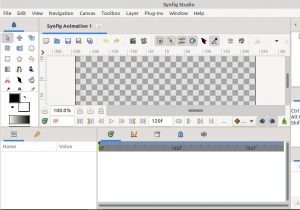Как установить Synfig Studio на Linux Mint 20
Введение:
Всякий раз, когда вы думаете о том, чтобы поиграть с 2D-векторной анимацией и графикой, вам всегда нужен инструмент, который может удовлетворить ваши потребности. Synfig Studio — один из таких кроссплатформенных инструментов, специально разработанный для этой цели. Поэтому в этой статье мы хотели бы пролить свет на процедуру установки Synfig Studio в системе Linux Mint 20.
Установите Synfig Studio на Linux Mint 20:
Synfig Studio можно очень легко установить на компьютер с Linux Mint 20, выполнив шаги, описанные ниже:
Шаг 1: Выполнение команды обновления:
Во-первых, нам нужно выполнить команду «обновить» следующим образом:
$ sudo apt update
Шаг 2: Установка демона Snap (необязательно):
После этого мы установим демон Snap (если он еще не установлен) в нашей системе с помощью команды, показанной ниже:
$ sudo apt install snapd
Шаг 3: Установка Synfig Studio в Систему:
Теперь мы можем установить Synfig Studio в нашей системе, выполнив следующую команду:
$ sudo snap install synfigstudio
Отображение версии Synfig Studio на терминале вашей системы будет означать, что она была успешно установлена, как показано на изображении ниже:
Шаг 4: Доступ к Synfig Studio через терминал:
Мы можем получить доступ к Synfig Studio через терминал, выполнив следующую команду:
$ synfigstudio
Окно Synfig Studio по умолчанию будет выглядеть примерно так, как показано на изображении ниже:
Удалить Synfig Studio из Linux Mint 20:
Если вы хотите удалить Synfig Studio в любое время из вашей системы Linux Mint 20, все, что вам нужно сделать, это выполнить следующую команду:
$ sudo snap remove synfigstudio
Вывод:
Эта статья посвящена установке Synfig Studio в системе Linux Mint 20. Как только в вашей системе будет установлен этот инструмент, вы можете легко использовать его для создания 2D-анимации. Более того, мы также поделились командой, с помощью которой вы можете удобно удалить этот инструмент из своей системы.